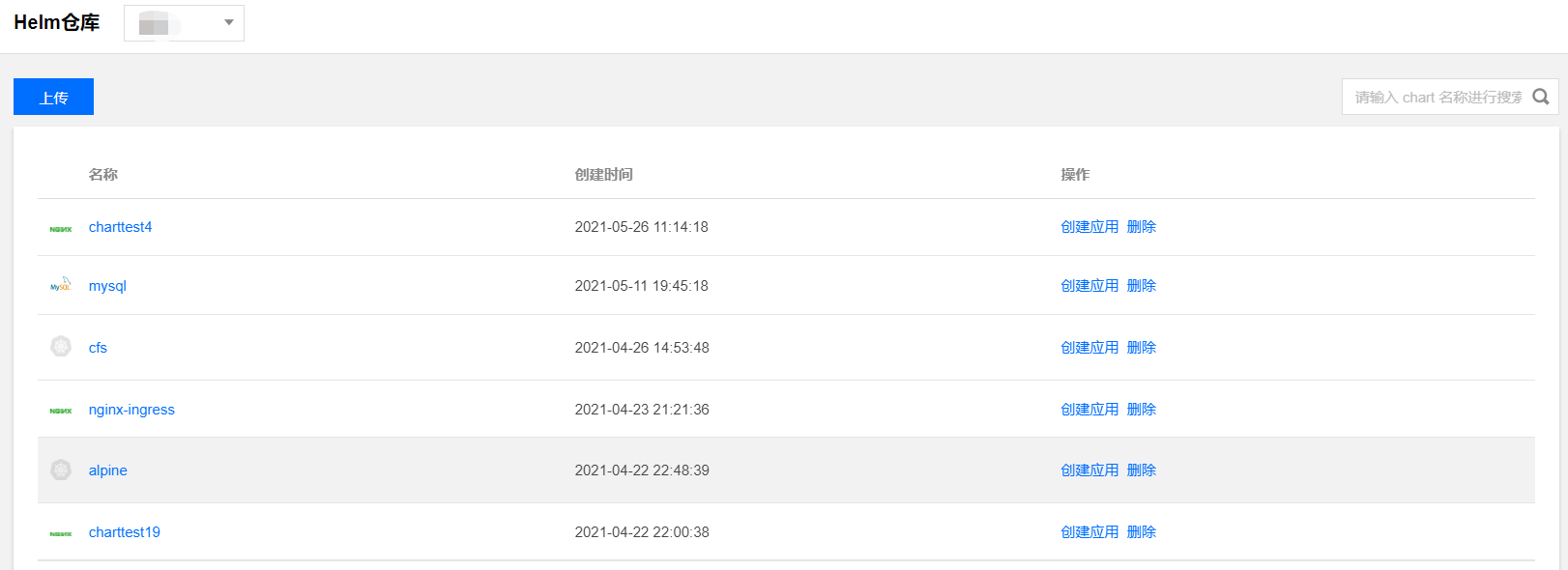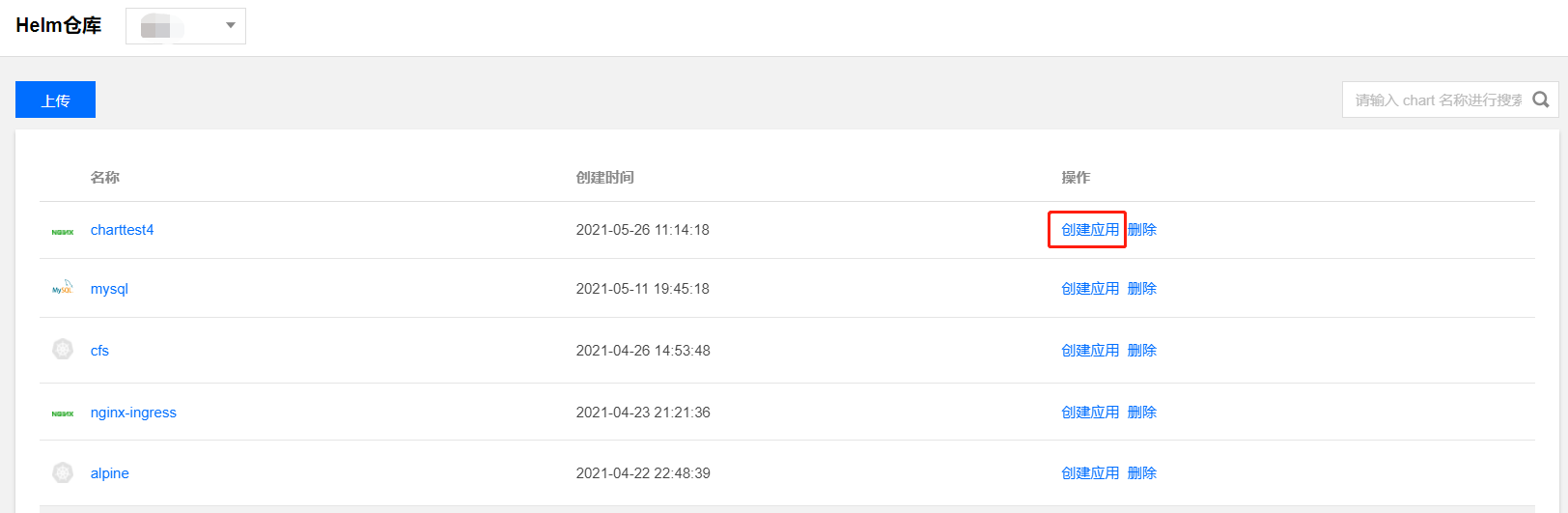Helm仓库
最近更新时间: 2025-10-11 18:10:00
操作场景
您可以通过控制台上传 Chart 到 Helm 仓库,查看 Chart 详情,下载 Chart,删除 Chart。
前提条件
- 已有TKE 集群,且拥有0.28核 CPU,180MiB内存的资源。
- 仅支持 Kubernetes 1.8 以上版本的集群。
操作步骤
上传 Helm Chart
- 登录 TKE 控制台。
- 在左侧导航栏中,选择 HelmChart > Helm仓库,进入“Helm仓库”页面。
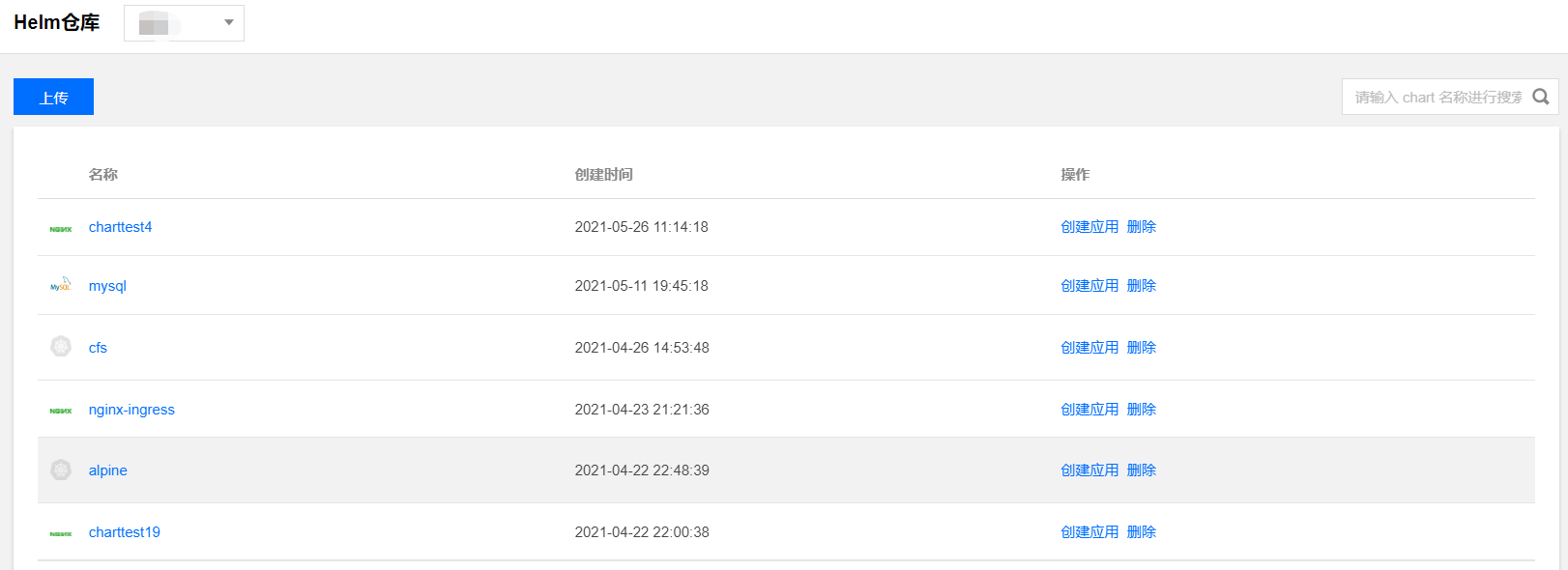
- 在“Helm仓库”页面单击上传,弹出“上传Helm Chart”窗口。

- 单击 Chart包后面的框,在弹出的文件选择框中选择Chart包,单击打开。
- 单击上传。
查看 Chart 详情
- 登录 TKE 控制台。
- 在左侧导航栏中,选择 HelmChar t> Helm仓库,进入“Helm仓库”页面。
- 单击Chart的名称,进入详情页。 展示“版本管理”、“基本信息”。
下载 Chart
- 登录 TKE 控制台。
- 在左侧导航栏中,选择 HelmChart > Helm仓库,进入“Helm仓库”页面。
- 单击Chart名称,进入详情页。
- 在“版本管理”页签选择对应的版本,单击后面的下载。
删除 Chart
- 登录 TKE 控制台。
- 在左侧导航栏中,选择 HelmChart > Helm仓库,进入“Helm仓库”页面。
- 单击Chart名称,进入详情页。
- 在“版本管理”页签选择对应的版本,单击后面的删除。
创建 Helm 应用
- 登录 TKE 控制台。
- 在左侧导航栏中,选择 HelmChart > Helm仓库,进入“Helm仓库”页面。
- 单击Chart后面的创建应用,进入新建 Helm 应用页面。
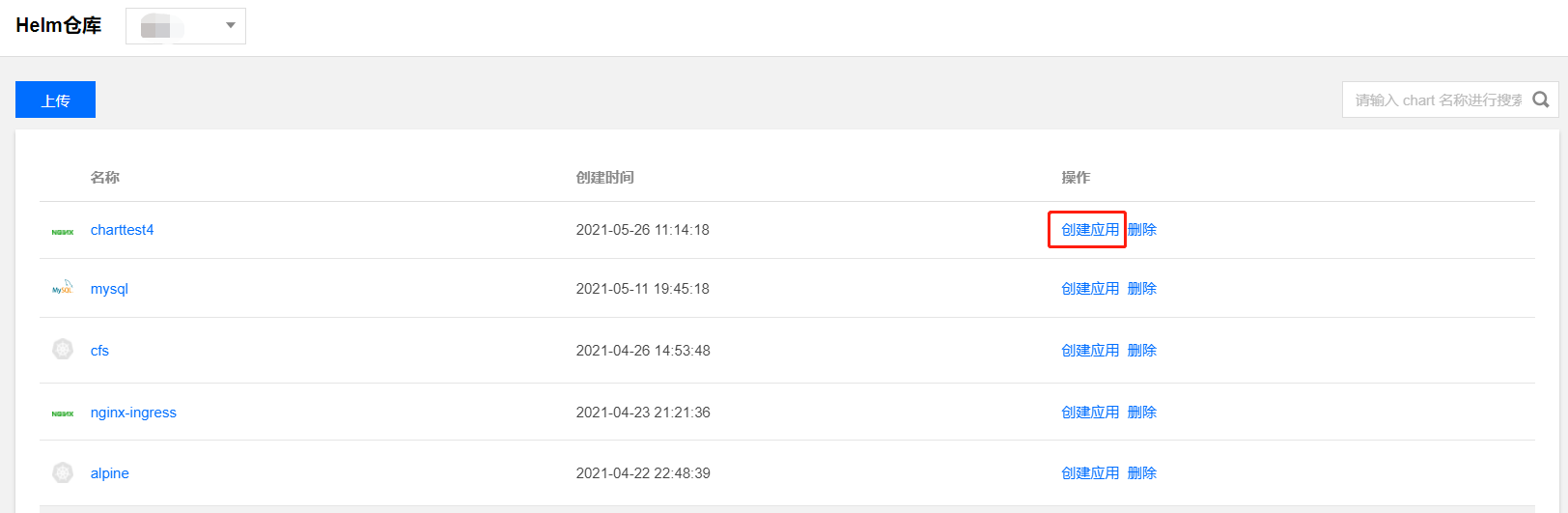
- 输入“名称”、“集群”、“Namespace” 、“参数”,选择Chart版本。

- 单击创建。